怎么设置电脑休眠时间,如何设置电脑屏幕休眠时间?
很多朋友在上网时由于工作需要,需要在特定的时间关闭电脑屏幕,那么,有什么方法可以达到这一点呢,其实,电脑系统自带了屏幕休眠功能,如果你找不到,那么,就随小编一起往下看吧怎么设置电脑休眠时间。
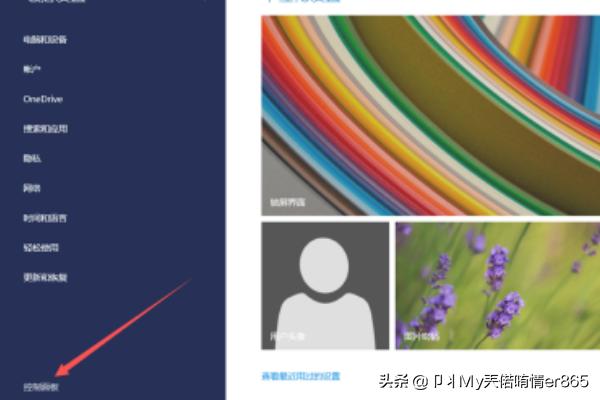
1.首先,找到你电脑里的“控制面板”打开,里面可以对电脑的许多功能进行设置。
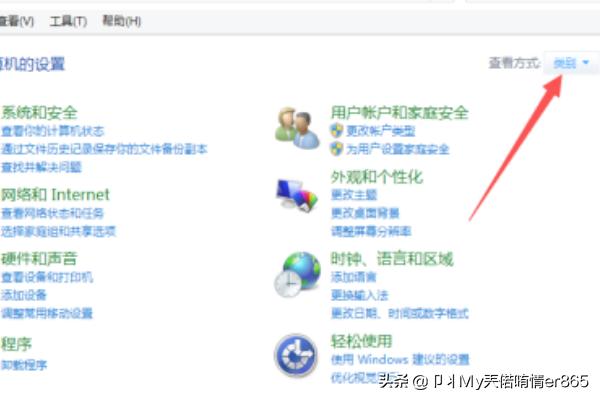
2.打开后,弹出“控制面板”对话框,点击“查看方式”——“类别”,类别分为两类,有大图标和小图标,随便选择一种,这里以大图标示例。
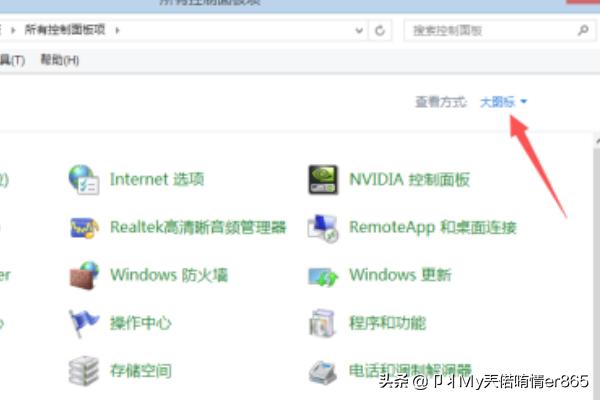
3.选择大图标后,点击“电源选项”。
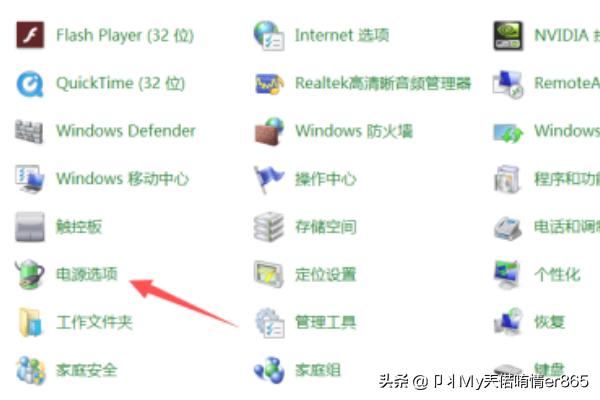
4.进入电源设置页面,选择“选择关闭显示器的时间”。
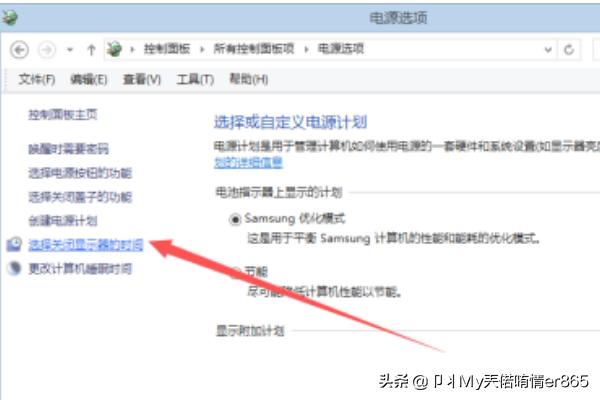
5.来到编辑设置页面,图中有“用电池”和“接通电源”两种选项,根据你电脑的实际情况,选择适合你的一种。
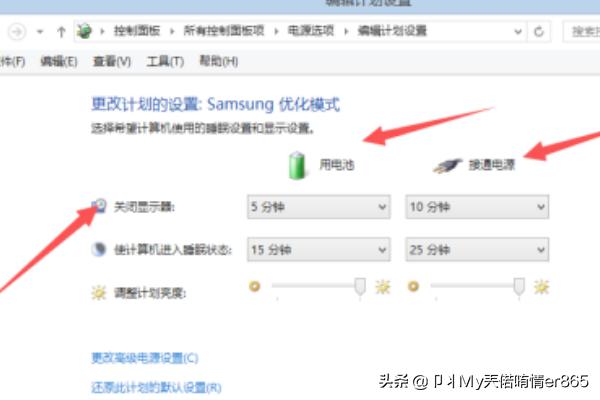
6.最后调整关闭时间保存即可。
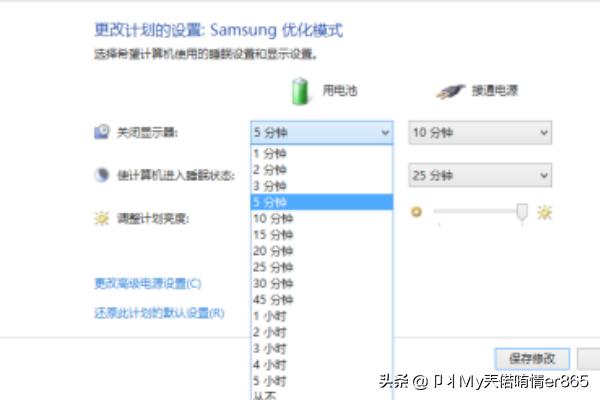
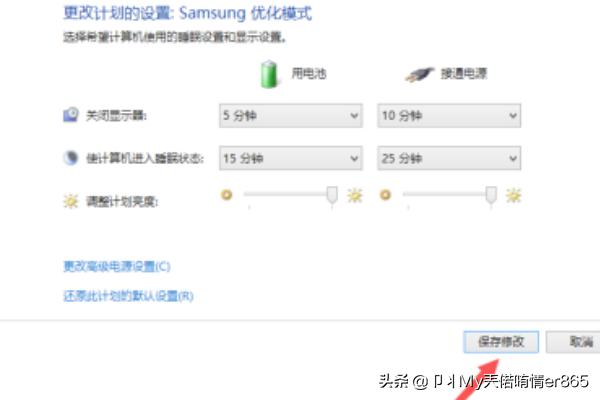
怎样设置电脑的休眠时间?
1、在电脑的控制面板中选择系统和安全,点击进入。
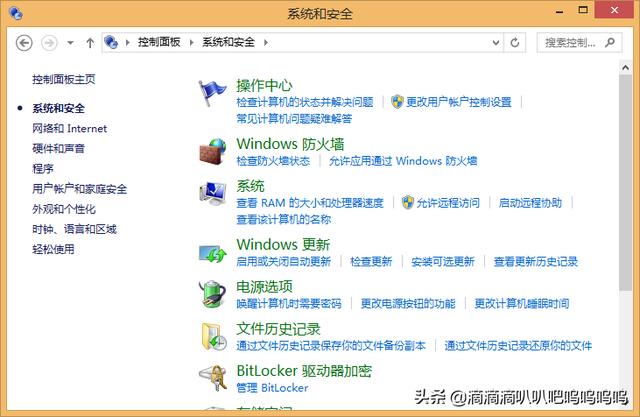
2、进入界面后点击电源选项,在电源选项的左侧选择关闭显示器的时间。
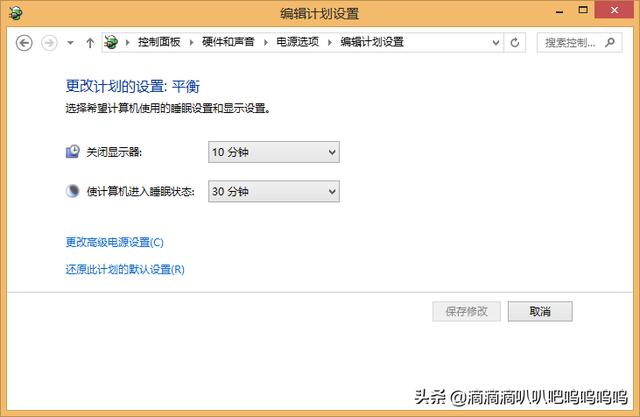
3、在使计算机进入睡眠状态,列表中选择休眠的时间,选择完成后点击保存修改即可。
小建议:
1、如果是想要电脑保养的好一点的话,睡眠时间最好设置为10分钟。
2、但是一般情况下,自动睡眠的时间30分钟以内为最好。
3、如果是休眠的话,最好设置为2个小时,因为两个小时都没接触电脑的话,说明很忙,让电脑自动关机去吧。.
4、如果你的工作比较重要的话,睡眠时间可以任意调,电脑休眠设置为从不为最好。
怎么修改电脑的休眠时间?
关于如何修改电脑的休眠时间,下面我就来说一下详细的操作方法吧,希望能对你有所帮助~

1、在电脑键盘上使用快捷键“Win+R”打开运行窗口;
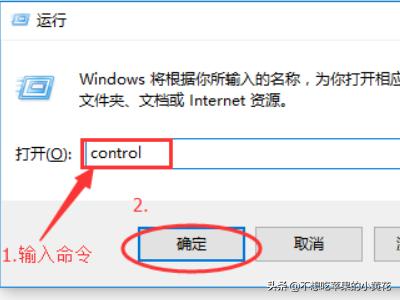
2、接着在出来的运行窗口中输入栏输入“control”命令,点击确定,即可快速打开控制面板;

3、在出来的页面里,点击“系统和安全”;
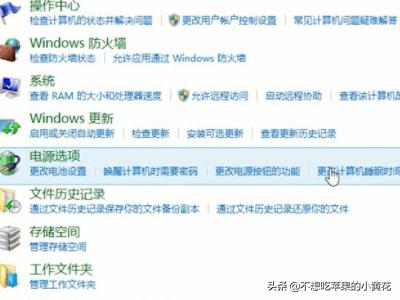
4、然后在电源选项里,点击“更改计算机睡眠时间”;
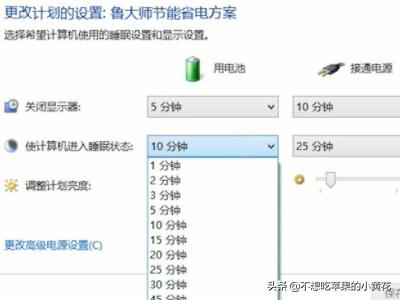
5、在出来的页面里,找到使计算机进入睡眠状态,可根据自己的实际需求,进行休眠时间的选择;
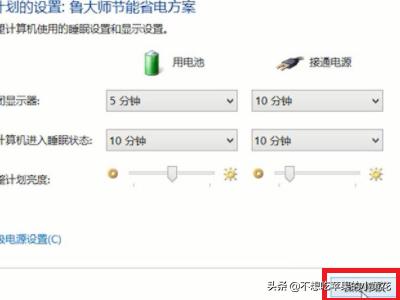
6、选择好休眠时间后,点击右下角的“保存修改”即可设置生效。
















